
Doordat er vele versies van Windows zijn, wilt u misschien weten welke versie u draait. In de volgende paragrafen ziet u welke versie van Windows momenteel op uw computer is geïnstalleerd (bijv, Windows Vista of Windows 10), en de specifieke versie- en buildnummers.
U moet zijn aangemeld bij Windows om een van de onderstaande methoden te kunnen gebruiken.
Zie onze Windows-definitie voor meer informatie over Microsoft Windows, inclusief de versies en geschiedenis.
Bepaal de versie van Windows
- Druk op de Windows-toets+R om het venster Uitvoeren op te roepen.
- Typ winver in het tekstveld en druk op Enter.

- Er verschijnt een venster met bovenaan de versie van Windows die u draait, en vervolgens de versie- en buildnummers in het gedeelte eronder.

Als u nieuwsgierig bent of het 32-bits of 64-bits is, zie: Hoe u kunt bepalen of u een 32-bits of 64-bits CPU hebt.
Alternatieve methoden
Sommige netwerkbeheerders beperken de toegang tot de run prompt. In dat geval kunt u Windows versie-info vinden met de alternatieve methoden hieronder.
Vind versie in Systeem
Open het Systeem venster door de Windows toets en de Pauze toets tegelijk in te drukken. De versie staat aan de rechterkant onder de Windows editie sectie.

Vind versie in Systeeminformatie
Druk op de Windows toets, type Systeeminformatie, en druk dan op Enter. De versie van Windows en het buildnummer vindt u door links in het venster op Systeemoverzicht te klikken.

Versie zoeken met behulp van de opdrachtprompt
- Druk op de Windows-toets, typ cmd en druk vervolgens op Enter.
- Typ ver en druk op Enter.
- De versie van Windows wordt op de volgende regel weergegeven.
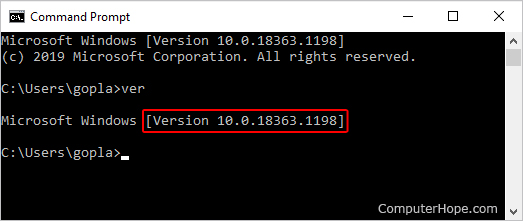
Versie van Windows bepalen op mobiele apparaten
Als u Windows CE gebruikt op een mobiel apparaat, zoals een mobiele telefoon of PDA, kunt u de versie bepalen aan de hand van de volgende stappen.
- Klik op Start, Instellingen en vervolgens op Configuratiescherm.
- Klik op het pictogram Systemen.
- In het venster Systeemeigenschappen ziet u de versie en het buildnummer van Windows CE.